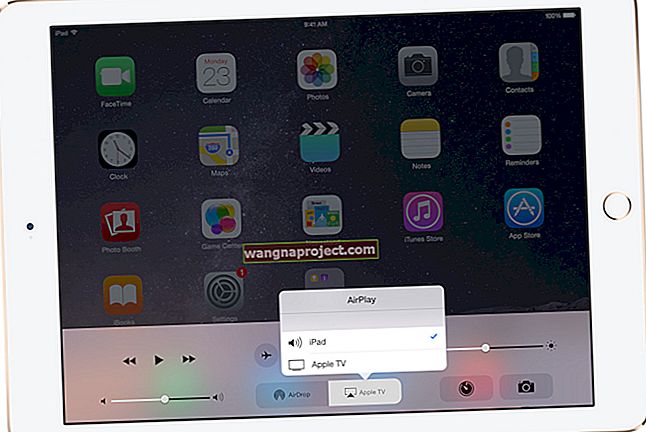iCloud มีหลายส่วนเช่นการแชร์กันในครอบครัวการสำรองข้อมูลพวงกุญแจและส่วนที่เหลือทั้งหมด มันยากที่จะพันศีรษะของคุณไว้รอบ ๆ แล้วคุณจะได้ยินเกี่ยวกับ iCloud Drive ไม่ใช่แค่ชื่ออื่นสำหรับ iCloud แต่มีความแตกต่างกันอย่างไร?
ทั้งสองเป็นบริการคลาวด์ที่นำเสนอโดย Apple ทั้งคู่ฟรี และทั้งสองใช้เพื่อจัดเก็บข้อมูลของคุณทางออนไลน์อย่างปลอดภัย แต่มันไม่ใช่สิ่งเดียวกัน!
อ่านเพื่อดูว่า iCloud Drive คืออะไรและจะใช้ประโยชน์จากมันให้เกิดประโยชน์สูงสุดได้อย่างไร เราได้รวมคำถามที่พบบ่อยไว้ในตอนท้ายสำหรับคำถามที่ค้างคาใจทั้งหมดของคุณ
iCloud คืออะไร?
iCloud เป็นบริการคลาวด์ของ Apple ด้วยอุปกรณ์ Apple คุณสามารถบันทึกข้อมูลทุกชนิดไปยัง iCloud ซึ่งจะซิงค์ข้อมูลนั้นกับอุปกรณ์อื่น ๆ ของคุณ ทุกสิ่งบน iCloud จะได้รับการสำรองป้องกันและพร้อมให้คุณเข้าถึงทางออนไลน์
คุณสามารถ (และอาจทำได้) ใช้เพื่อซิงค์สิ่งต่อไปนี้:
- รายชื่อผู้ติดต่อ
- ปฏิทิน
- หมายเหตุ
- การแจ้งเตือน
- รูปถ่าย
- เอกสาร
- และอื่น ๆ…
เมื่อเปิด iCloud อุปกรณ์ของคุณจะอัปเดตข้อมูลนี้โดยอัตโนมัติทุกครั้งที่ออนไลน์
เพิ่มโน้ตบน iPhone ของคุณและมันจะปรากฏบน iPad ของคุณ แก้ไขกิจกรรมในปฏิทินจาก MacBook ของคุณและจะเปลี่ยนแปลงบน Apple Watch ของคุณ มันเหมือนเวทมนตร์
แล้ว iCloud Drive แตกต่างกันอย่างไร?
iCloud Drive คืออะไร
iCloud Drive เป็นส่วนหนึ่งของ iCloud เป็นหนึ่งในบริการมากมายภายใต้ร่ม iCloud เช่นการสำรองข้อมูลรูปภาพหรือแอปค้นหาของฉัน คุณสามารถใช้ iCloud Drive เพื่อจัดเก็บเอกสารอื่น ๆ ทั้งหมดของคุณ
ผู้ใช้บนกระดานสนทนาของ Apple ให้การเปรียบเทียบที่ยอดเยี่ยมสำหรับความแตกต่างระหว่าง iCloud และ iCloud Drive:
ให้คิดว่า iCloud เป็นตู้เก็บเอกสารและไดรฟ์ iCloud เป็นหนึ่งในลิ้นชักของตู้ที่คุณสามารถใช้เก็บของได้ ออกแบบมาเพื่อจัดเก็บไฟล์ที่ไม่พอดีกับลิ้นชักอื่น ๆ
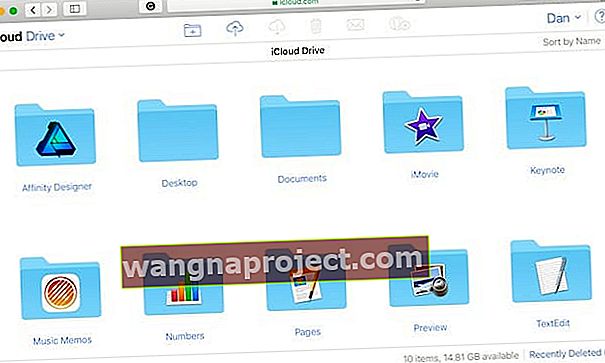 iCloud Drive เป็นพื้นที่สำหรับเอกสารที่ไม่พอดีกับที่อื่นบน iCloud
iCloud Drive เป็นพื้นที่สำหรับเอกสารที่ไม่พอดีกับที่อื่นบน iCloud
ดังนั้นจึงเป็นที่สำหรับเอกสาร Word ไฟล์ PDF ภาพหน้าจอและสิ่งอื่น ๆ ที่ยังไม่ได้ซิงค์กับ iCloud ทำงานเช่นเดียวกับบริการจัดเก็บข้อมูลออนไลน์ของบุคคลที่สามเช่น Google Drive หรือ Dropbox
ฉันจำเป็นต้องใช้ iCloud Drive หรือไม่?
คุณไม่จำเป็นต้องใช้ iCloud Drive แต่เป็นคุณสมบัติเสริมเช่นเดียวกับบริการทั้งหมดของ iCloud เมื่อปิดอยู่เอกสารทั้งหมดของคุณจะถูกจัดเก็บไว้ในอุปกรณ์ ซึ่งหมายความว่าสามารถใช้งานได้ตลอดเวลาแม้ไม่มีการเชื่อมต่ออินเทอร์เน็ต
iCloud Drive ใช้งานได้ฟรีหรือไม่?
เมื่อคุณสมัครบัญชี Apple ID คุณจะได้รับพื้นที่เก็บข้อมูลออนไลน์ฟรี 5GB หากมีพื้นที่เพียงพอสำหรับทุกสิ่งที่คุณต้องการเก็บไว้ใน iCloud และ iCloud Drive คุณไม่จำเป็นต้องจ่ายเงินเพื่อสิ่งอื่นใด
สำหรับคนส่วนใหญ่พื้นที่ 5GB ไม่เพียงพอ นั่นเป็นเพราะบริการ iCloud ทั้งหมดของคุณใช้: การสำรองข้อมูลรูปภาพไดรฟ์และส่วนที่เหลือทั้งหมด
เมื่อพื้นที่เก็บข้อมูล iCloud หมดคุณสามารถซื้อเพิ่มเติมจาก Apple ได้ ในขณะที่เขียน Apple เสนอการสมัครสมาชิกพื้นที่เก็บข้อมูลแบบชำระเงินสามรายการนี้:
- 50GB ในราคา $ 0.99 / เดือน
- 200GB ในราคา $ 2.99 / เดือน
- 2TB ในราคา $ 9.99 / เดือน
 iCloud Drive ให้บริการฟรีพร้อมพื้นที่เก็บข้อมูล 5GB ภาพจาก Apple
iCloud Drive ให้บริการฟรีพร้อมพื้นที่เก็บข้อมูล 5GB ภาพจาก Apple
ฉันจะเปิด iCloud Drive ได้อย่างไร
ก่อนที่คุณจะเปิด iCloud Drive Apple ขอแนะนำให้คุณอัปเดตอุปกรณ์ทั้งหมดของคุณเป็นซอฟต์แวร์ปฏิบัติการรุ่นล่าสุด คุณต้องตรวจสอบให้แน่ใจว่าคุณได้ลงชื่อเข้าใช้ด้วยบัญชี Apple ID เดียวกันบนอุปกรณ์แต่ละเครื่องไม่เช่นนั้นอุปกรณ์ของคุณจะไม่ซิงค์กัน
เปิดใช้งานจากอุปกรณ์ทุกเครื่องที่คุณต้องการเข้าถึงเอกสารของคุณ
วิธีเปิด iCloud Drive สำหรับ iPhone, iPad หรือ iPod touch:
- ไปที่การตั้งค่า> [ชื่อ]> iCloud
- เลื่อนลงและเปิดiCloud ไดรฟ์
 เปิด iCloud Drive จากการตั้งค่า iCloud ของคุณ
เปิด iCloud Drive จากการตั้งค่า iCloud ของคุณ
วิธีเปิด iCloud Drive สำหรับพีซี Windows:
- ลงชื่อเข้าใช้โดยใช้รายละเอียด Apple ID ของคุณ
- ตรวจสอบช่องถัดจากiCloud ไดรฟ์
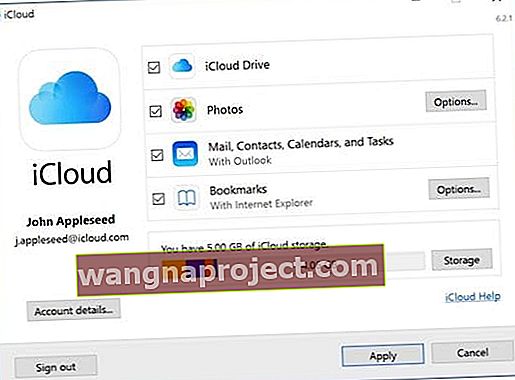 iCloud สำหรับ Windows ช่วยให้คุณสามารถใช้บริการ iCloud ส่วนใหญ่บนพีซีของคุณได้ ภาพจาก Apple
iCloud สำหรับ Windows ช่วยให้คุณสามารถใช้บริการ iCloud ส่วนใหญ่บนพีซีของคุณได้ ภาพจาก Apple
วิธีเปิด iCloud Drive สำหรับ Mac:
- ไปที่ > การตั้งค่าระบบ ... > Apple ID (สำหรับ macOS Mojave และด้านล่างในการตั้งค่าระบบให้คลิกiCloud )
- ติ๊กช่องข้างiCloud Driveถ้ายังไม่ได้ติ๊กไว้
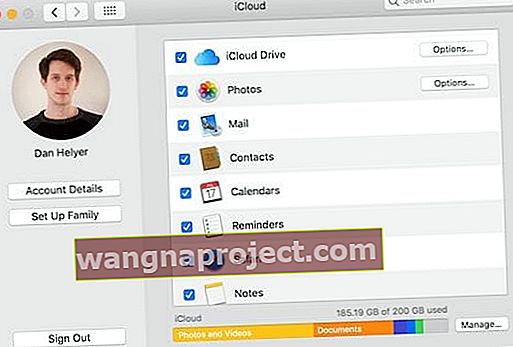 การตั้งค่า iCloud ทั้งหมดของคุณมีให้จากการตั้งค่าระบบใน macOS
การตั้งค่า iCloud ทั้งหมดของคุณมีให้จากการตั้งค่าระบบใน macOS - คลิก iCloud ไดรฟ์ตัวเลือก ...ปุ่ม
- เปิดโฟลเดอร์เดสก์ท็อปและเอกสารเพื่อจัดเก็บโฟลเดอร์เหล่านั้นใน iCloud Drive
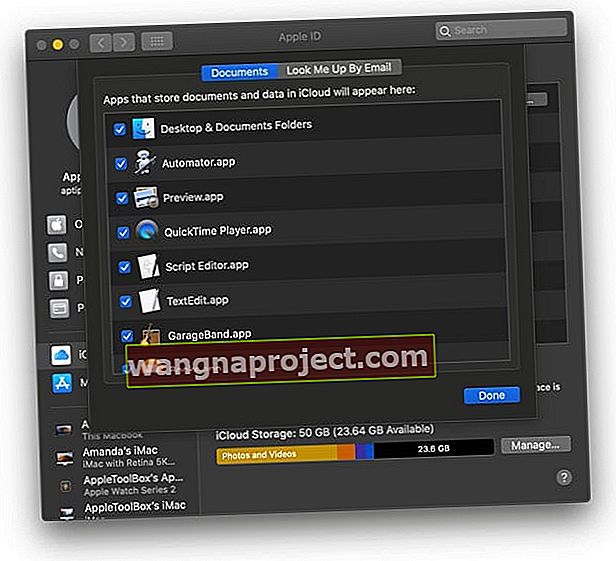
- เลือกสิ่งอื่นที่คุณต้องการจัดเก็บเอกสารและข้อมูลใน iCloud
- สำหรับ macOS Mojave และต่ำกว่าให้เปิดOptimize Storageเพื่อสร้างพื้นที่ว่างเพิ่มเติมบน Mac ของคุณ สำหรับ macOS Catalina + ให้ค้นหา Optimize Storage ในหน้าหลักสำหรับ Apple ID ของคุณ
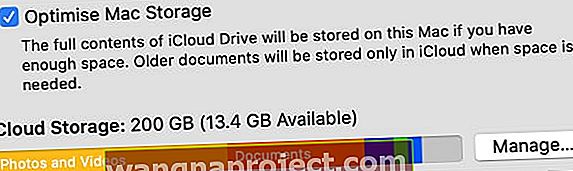 เปิด Optimize Storage จากหน้า Apple ID ใน System Preferences
เปิด Optimize Storage จากหน้า Apple ID ใน System Preferences
- เปิดโฟลเดอร์เดสก์ท็อปและเอกสารเพื่อจัดเก็บโฟลเดอร์เหล่านั้นใน iCloud Drive
ตัวเลือกโฟลเดอร์เดสก์ท็อปและเอกสารคืออะไร?
ตัวเลือกนี้จะย้ายเนื้อหาทั้งหมดจากโฟลเดอร์เดสก์ท็อปและเอกสารบน Mac ของคุณไปยัง iCloud Drive ในขณะที่คุณทำการเปลี่ยนแปลงกับเอกสาร Mac ของคุณเอกสารเหล่านั้นจะถูกซิงค์และอัปโหลดโดยอัตโนมัติ
ตัวเลือกโฟลเดอร์เดสก์ท็อปและเอกสารทำให้เอกสาร Mac ทั้งหมดของคุณพร้อมใช้งานบนอุปกรณ์อื่น ๆ โดยใช้ iCloud Drive เมื่อจับคู่กับ Optimize Storage จะสร้างพื้นที่เก็บข้อมูลฟรีจำนวนมากบน Mac ของคุณ
เรียนรู้เพิ่มเติมเกี่ยวกับคุณสมบัติการซิงค์และจัดเก็บข้อมูลบนเดสก์ท็อปและเอกสารของ iCloud ในบทความนี้: วิธีหยุด iCloud จากการซิงค์โฟลเดอร์เดสก์ท็อปและเอกสาร
ตัวเลือก Optimize Storage คืออะไร?
Optimize Storage จะลบเอกสารเก่าออกจาก Mac ของคุณหากเก็บไว้ใน iCloud Drive ด้วย คุณยังสามารถดูตัวอย่างเอกสารทั้งหมดของคุณและดาวน์โหลดอีกครั้งได้ด้วยการคลิก แต่พวกเขาไม่ได้ใช้พื้นที่ฮาร์ดไดรฟ์ใด ๆ
เอกสารใหม่หรือที่ใช้ล่าสุดจะถูกเก็บไว้โดยอัตโนมัติเพื่อให้คุณสามารถใช้งานได้ทันที มิฉะนั้นคุณต้องเชื่อมต่ออินเทอร์เน็ตเพื่อเปิดเอกสารอีกครั้งและอาจเกิดความล่าช้าในขณะที่รอให้ดาวน์โหลด
iCloud Drive ใช้ที่เก็บข้อมูลบนอุปกรณ์ของฉันหรือไม่
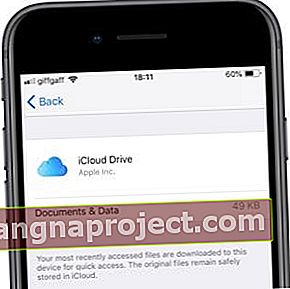 iPhone ของฉันสูญเสียเพียง 49KB ไปยัง iCloud Drive …นั่นคืออะไร!
iPhone ของฉันสูญเสียเพียง 49KB ไปยัง iCloud Drive …นั่นคืออะไร!
iCloud Drive เองไม่ได้ใช้ที่เก็บข้อมูลใด ๆ บนอุปกรณ์ของคุณ แต่เป็นบริการออนไลน์ คุณสามารถดูตัวอย่างเนื้อหาทั้งหมดที่จัดเก็บแบบออนไลน์ได้จากอุปกรณ์ของคุณ แต่จะไม่ใช้พื้นที่เก็บข้อมูลใด ๆ จนกว่าคุณจะดาวน์โหลดหรือเปิดเอกสาร
เมื่อคุณเข้าถึง iCloud Drive คุณจะเห็นไอคอนดาวน์โหลดถัดจากเอกสารหรือโฟลเดอร์แต่ละรายการ แตะปุ่มนั้นเพื่อดาวน์โหลดลงในอุปกรณ์ของคุณทำให้สามารถใช้งานแบบออฟไลน์ได้ทันที
หากไม่มีไอคอนดาวน์โหลดแสดงว่าเอกสารนั้นถูกดาวน์โหลดแล้วและใช้ที่เก็บข้อมูลอุปกรณ์ของคุณ อุปกรณ์ของคุณจะลบการดาวน์โหลดเก่าโดยอัตโนมัติเมื่อพื้นที่เก็บข้อมูลในเครื่องของคุณเริ่มหมด
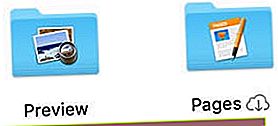 ดาวน์โหลดโฟลเดอร์ Preview แล้ว แต่ Pages อยู่บน iCloud Drive
ดาวน์โหลดโฟลเดอร์ Preview แล้ว แต่ Pages อยู่บน iCloud Drive
เหตุใด iCloud Drive จึงจัดเก็บไฟล์บนไดรฟ์ในเครื่องของฉัน
เอกสารที่จัดเก็บในเครื่องจะเปิดได้เร็วขึ้นและพร้อมใช้งานแบบออฟไลน์ อุปกรณ์ของคุณอาจดาวน์โหลดเอกสารที่คุณใช้ล่าสุดบนอุปกรณ์อื่นเพื่อคาดว่าคุณจะต้องการเอกสารอีกครั้งในไม่ช้า
นอกจากนี้ยังอาจดาวน์โหลดเอกสาร iCloud Drive เพื่อเติมที่เก็บข้อมูลที่ไม่ได้ใช้บนอุปกรณ์ของคุณ ข้อดีของสิ่งนี้คือเอกสารเหล่านั้นพร้อมให้คุณใช้งานได้ทันทีทั้งทางออนไลน์หรือออฟไลน์
สุดท้ายเอกสารจะถูกจัดเก็บไว้ในไดรฟ์ในเครื่องของคุณเมื่อยังไม่ได้อัปโหลดไปยัง iCloud Drive อาจใช้เวลานานขึ้นสำหรับไฟล์ขนาดใหญ่หรือหากการเชื่อมต่ออินเทอร์เน็ตของคุณช้า
ฉันจะเข้าถึงไฟล์ของฉันบน iCloud Drive ได้อย่างไร
เมื่อคุณใช้ iCloud Drive เอกสารของคุณจะพร้อมใช้งานจาก iPhone, iPad, iPod touch, Mac หรือ Windows PC คุณสามารถใช้แอพไฟล์ Finder File Explorer หรือเยี่ยมชมเว็บไซต์ iCloud จากอินเทอร์เน็ตเบราว์เซอร์ใดก็ได้
คุณต้องเปิด iCloud Drive โดยใช้คำแนะนำด้านบนก่อนจึงจะสามารถเข้าถึงเอกสารของคุณได้
วิธีเข้าถึง iCloud Drive โดยใช้เว็บไซต์ iCloud:
- เยี่ยมชมเว็บไซต์ของ iCloud จากอินเทอร์เน็ตเบราว์เซอร์ที่ปลอดภัย
- ลงชื่อเข้าใช้ด้วยรายละเอียด Apple ID ของคุณ
- คลิกiCloud ไดรฟ์ปุ่ม
- ตรวจสอบให้แน่ใจว่าคุณออกจากระบบอีกครั้งเมื่อใช้คอมพิวเตอร์สาธารณะ
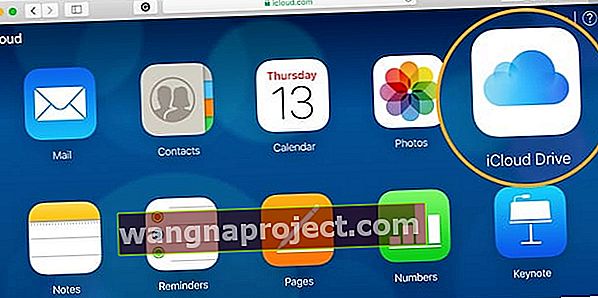 เกือบทุกอย่างบน iCloud มีให้บริการผ่านเว็บไซต์
เกือบทุกอย่างบน iCloud มีให้บริการผ่านเว็บไซต์
วิธีเข้าถึง iCloud Drive บน iPhone, iPad หรือ iPod touch:
- แตะเรียกดูที่ด้านล่างของหน้าจอ
- ไปที่สถานที่ตั้ง> iCloud ไดรฟ์
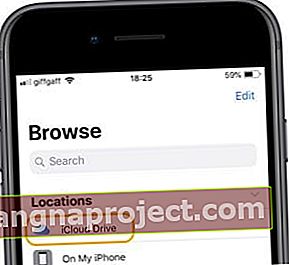 เลือก iCloud Drive จากตำแหน่งต่างๆในแอพไฟล์
เลือก iCloud Drive จากตำแหน่งต่างๆในแอพไฟล์
วิธีเข้าถึง iCloud Drive บน Mac:
- เปิดหน้าต่างFinderใหม่
- ในแถบด้านข้างภายใต้ iCloud คลิกiCloud ไดรฟ์
- หากคุณไม่เห็นตัวเลือก iCloud Drive:
- จากแถบเมนูไปที่Finder> Preferences ...
- คลิกที่แถบด้านข้างแท็บ
- ตรวจสอบกล่องสำหรับiCloud ไดรฟ์
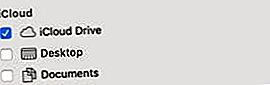 ตรวจสอบให้แน่ใจว่าเปิด iCloud Drive จากตัวเลือก Finder Sidebar
ตรวจสอบให้แน่ใจว่าเปิด iCloud Drive จากตัวเลือก Finder Sidebar
วิธีเข้าถึง iCloud Drive บนพีซี Windows:
- เปิดหน้าต่างในFile Explorer
- ภายใต้การเข้าถึงด่วนในแถบด้านข้างคลิกiCloud ไดรฟ์
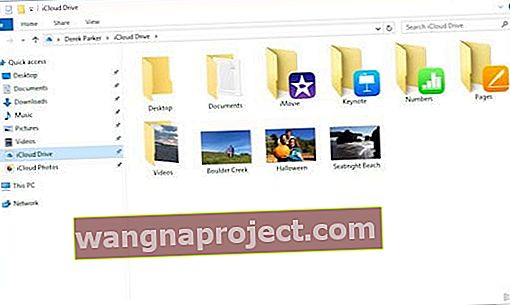 ดูและแก้ไขเนื้อหาของ iCloud Drive ของคุณใน File Explorer บนพีซี ภาพจาก Apple
ดูและแก้ไขเนื้อหาของ iCloud Drive ของคุณใน File Explorer บนพีซี ภาพจาก Apple
ฉันจะจัดการไฟล์ใน iCloud Drive ได้อย่างไร
เปลี่ยนชื่อย้ายหรือลบเอกสารใน iCloud Drive โดยใช้อุปกรณ์ใดก็ได้อย่างง่ายดาย การเปลี่ยนแปลงใด ๆ ที่คุณทำบนอุปกรณ์เครื่องหนึ่งจะซิงค์กับอุปกรณ์อื่นโดยอัตโนมัติ
เมื่อคุณลบเอกสาร iCloud Drive เอกสารนั้นจะอยู่ในโฟลเดอร์ที่เพิ่งลบล่าสุดเป็นเวลา 30 วัน
วิธีจัดการเอกสาร iCloud Drive โดยใช้เว็บไซต์ iCloud:
- เลือกเอกสารหรือโฟลเดอร์แล้วคลิกปุ่มiเพื่อเปลี่ยนชื่อ
- ใช้ปุ่มโฟลเดอร์ใหม่ที่ด้านบนของหน้าต่างเพื่อสร้างโฟลเดอร์ใหม่
- คลิกและลากเอกสารหรือโฟลเดอร์เพื่อย้ายวางลงในเส้นทางไฟล์ที่ด้านล่างของหน้าต่างเพื่อย้ายไปยังโฟลเดอร์หลัก
- เลือกเอกสารหรือโฟลเดอร์แล้วคลิกปุ่มถังขยะเพื่อลบโฟลเดอร์ที่เพิ่งลบล่าสุดจะอยู่ที่ด้านล่างขวาของหน้าต่าง
 ใช้ปุ่มที่ด้านบนของหน้าเว็บเพื่อแก้ไขเอกสารของคุณ
ใช้ปุ่มที่ด้านบนของหน้าเว็บเพื่อแก้ไขเอกสารของคุณ
วิธีจัดการไฟล์ iCloud Drive โดยใช้แอพ Files:
- แตะชื่อเอกสารหรือโฟลเดอร์เพื่อเปลี่ยนชื่อ
- ใช้ปุ่มโฟลเดอร์ใหม่ที่ด้านบนซ้ายเพื่อสร้างโฟลเดอร์ใหม่
- แตะเลือกและไฮไลต์เอกสารหรือโฟลเดอร์เพื่อดูการดำเนินการเพิ่มเติม:
- ใช้ไอคอนโฟลเดอร์เพื่อย้าย
- ใช้ปุ่มTwo Squaresเพื่อคัดลอก
- หรือใช้ปุ่มถังขยะเพื่อลบโฟลเดอร์ที่เพิ่งลบล่าสุดจะพร้อมใช้งานจากหน้าจอตำแหน่ง
- หรือแตะเอกสารหรือโฟลเดอร์ค้างไว้เพื่อดูรายการการดำเนินการ
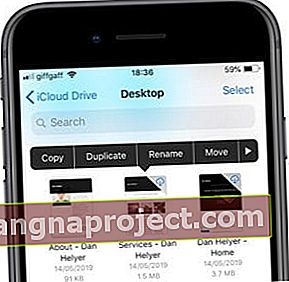 แตะเอกสารค้างไว้เพื่อดูเมนูการทำงานต่างๆ
แตะเอกสารค้างไว้เพื่อดูเมนูการทำงานต่างๆ
วิธีจัดการไฟล์ iCloud Drive โดยใช้ Mac หรือ PC:
เปลี่ยนชื่อคัดลอกย้ายหรือลบเอกสารและโฟลเดอร์ตามปกติบน Mac หรือ PC ใช้คำสั่งแป้นพิมพ์หรือคลิก Control แล้วคลิกเอกสารหรือโฟลเดอร์เพื่อดูรายการการดำเนินการ
แบ่งปันเอกสารของคุณกับบุคคลอื่น
 ใช้ไอคอนนี้เพื่อแชร์เอกสาร
ใช้ไอคอนนี้เพื่อแชร์เอกสาร
คุณสามารถแชร์ลิงก์เพื่อให้ผู้อื่นเข้าถึงเอกสารของคุณบน iCloud Drive เลือกไฟล์ที่คุณต้องการแชร์จากนั้นใช้ไอคอนเพิ่มบุคคลเพื่อดูตัวเลือกการแชร์ ในแอพไฟล์คุณต้องแตะปุ่มแชร์ก่อน
ตรวจสอบตัวเลือกการแบ่งปันของคุณเพื่อตัดสินใจว่าใครสามารถเข้าถึงเอกสารและถ้าพวกเขาได้รับอนุญาตให้ทำการเปลี่ยนแปลง เมื่อคุณแชร์เอกสารกับผู้ติดต่อบางรายเท่านั้นพวกเขาจำเป็นต้องมีบัญชี Apple ID เพื่อดู
สร้างเอกสารที่คุณแชร์ไว้ก่อนหน้านี้แบบส่วนตัวโดยดูตัวเลือกการแบ่งปันอีกครั้ง
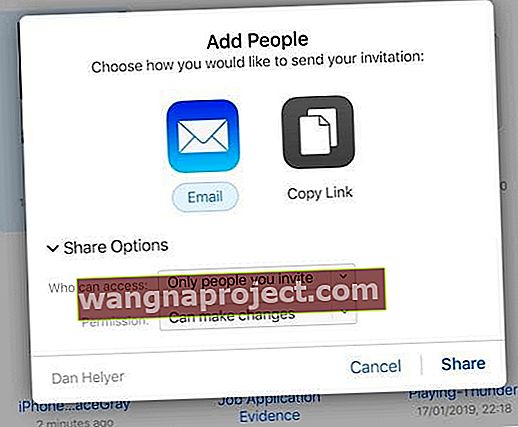 เลือกว่าจะแชร์กับใครและมีสิทธิ์ใดบ้างในการแก้ไขเอกสาร
เลือกว่าจะแชร์กับใครและมีสิทธิ์ใดบ้างในการแก้ไขเอกสาร
ฉันจะบันทึกเอกสารไปยัง iCloud Drive ได้อย่างไร
ใช้ Finder, File Explorer หรือแอพไฟล์เพื่อย้ายเอกสารที่มีอยู่ไปยัง iCloud Drive หลังจากอัปโหลดแล้วคุณสามารถเข้าถึงได้จากอุปกรณ์ iCloud Drive ทั้งหมดของคุณ
แอพบางแอพอาจบันทึกไฟล์ลงในโฟลเดอร์แอพพลิเคชั่นใน iCloud Drive โดยอัตโนมัติ ซึ่งเป็นเรื่องปกติสำหรับ Pages, Numbers, Keynote และ Preview แต่ยังเป็นไปได้กับคนอื่น ๆ อีกมากมาย
ถ่ายโอนไฟล์จากบริการจัดเก็บข้อมูลบนคลาวด์อื่น
คุณสามารถถ่ายโอนไฟล์ไปยัง iCloud Drive จากบริการคลาวด์ของบุคคลที่สามเช่น Dropbox หรือ Google Drive ในการทำเช่นนั้นให้คัดลอกหรือย้ายไฟล์ไปยัง iCloud Drive ตามปกติโดยใช้ Finder, File Explorer หรือแอพไฟล์
บน iPhone, iPad และ iPod touch คุณต้องดาวน์โหลดแอปของบุคคลที่สามและลงชื่อเข้าใช้ก่อนจึงจะปรากฏในไฟล์ หลังจากทำเสร็จแล้วคุณสามารถเข้าถึงและจัดการบริการคลาวด์ทั้งหมดของคุณได้จากแอพเดียว
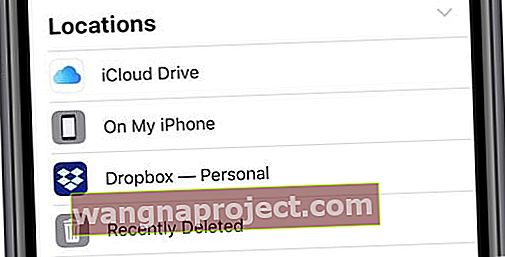 เข้าถึง Dropbox ของคุณหรือที่เก็บข้อมูลบนคลาวด์ของบุคคลที่สามอื่น ๆ จากหน้าสถานที่ในไฟล์
เข้าถึง Dropbox ของคุณหรือที่เก็บข้อมูลบนคลาวด์ของบุคคลที่สามอื่น ๆ จากหน้าสถานที่ในไฟล์
ถ่ายโอนไฟล์จากฮาร์ดไดรฟ์ภายนอก
อัปโหลดไฟล์โดยตรงจากฮาร์ดไดรฟ์ภายนอกโดยใช้เว็บไซต์ iCloud จากหน้า iCloud Drive คุณจะเห็นปุ่มอัปโหลดที่ด้านบนของหน้าต่าง วิธีนี้อนุญาตให้คุณอัปโหลดไฟล์ครั้งละหนึ่งไฟล์เท่านั้น
เป็นไปไม่ได้ที่จะถ่ายโอนไฟล์หลายไฟล์หรือแม้แต่โฟลเดอร์ไปยัง iCloud Drive โดยไม่ได้จัดเก็บไว้ในคอมพิวเตอร์ของคุณก่อน หากคุณมี Mac ให้สร้างที่เก็บข้อมูลฟรีเพิ่มเติมโดยใช้คุณสมบัติ Optimize Storage สำหรับ iCloud Drive
มิฉะนั้นให้พิจารณาอัปโหลดไฟล์ zip ที่บีบอัด แม้ว่าจะต้องมีขนาดไม่เกิน 50GB และคุณไม่สามารถเปิดภายใน iCloud Drive ได้
สำรองข้อมูลไปยัง iCloud Drive
ข้อมูลสำรอง iCloud ของ iPhone, iPad หรือ iPod touch ของคุณจะไม่บันทึกลงใน iCloud Drive แม้ว่าจะใช้ที่เก็บข้อมูล iCloud เดียวกันก็ตาม การสำรองข้อมูล iCloud จะจัดเก็บไว้ในส่วนที่แยกต่างหากของ iCloud แม้ว่าบริการทั้งหมดจะปลอดภัยและได้รับการปกป้อง
นั่นหมายความว่าไฟล์และโฟลเดอร์ทั้งหมดของคุณใน iCloud Drive ควรปลอดภัย หากคุณต้องการเก็บสำเนาที่สองของบางสิ่ง iCloud Drive เป็นจุดที่ดีที่จะเก็บไว้
แต่จำไว้เสมอ:
สองคือหนึ่งและหนึ่งคือไม่มี
ถ้าเป็นสิ่งที่สำคัญมากในการที่คุณไม่เพียง แต่เก็บไว้ในไดรฟ์ iCloud อย่าลืมเก็บไว้ในหลาย ๆ ที่! สำรองไฟล์ iCloud Drive เหล่านั้นไว้ในฮาร์ดไดรฟ์ในเครื่องเพื่อให้คุณมีสำเนาสำรองไว้เสมอในกรณีที่มีสิ่งผิดปกติเกิดขึ้น
ในการสำรองข้อมูลเอกสาร iCloud Drive ของคุณให้ดาวน์โหลดและคัดลอกไปยังไดรฟ์ในเครื่องหรือบริการคลาวด์ที่สอง
ฉันจะปิด iCloud Drive ได้อย่างไร
การปิด iCloud Drive จะไม่ลบเอกสารของคุณออกจาก iCloud แต่มันทำให้อุปกรณ์ของคุณไม่สามารถเข้าถึงได้อีกต่อไป
หากคุณต้องการปิด iCloud Drive เนื่องจากพื้นที่เก็บข้อมูล iCloud หมดคุณจำเป็นต้องเก็บถาวรและลบเอกสาร iCloud Drive ของคุณแทน จัดเก็บเอกสารของคุณโดยการดาวน์โหลดลงในอุปกรณ์ของคุณและย้ายออกจากโฟลเดอร์ iCloud Drive
ผู้ใช้ Mac จะมีตัวเลือกให้เก็บสำเนาของเนื้อหา iCloud Drive ทั้งหมดไว้เมื่อปิดบริการ หากคุณเลือกที่จะทำสิ่งนี้ทุกอย่างจะดาวน์โหลดไปยังโฟลเดอร์เก็บถาวรบน Mac ของคุณ
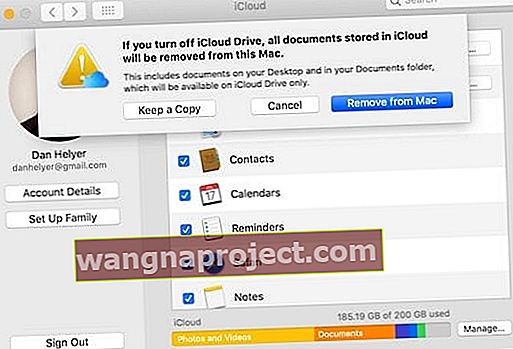 เราขอแนะนำให้คุณเก็บสำเนาของไฟล์ iCloud Drive ไว้บน Mac ของคุณเมื่อคุณปิดเครื่อง
เราขอแนะนำให้คุณเก็บสำเนาของไฟล์ iCloud Drive ไว้บน Mac ของคุณเมื่อคุณปิดเครื่อง
เมื่อคุณดาวน์โหลดเอกสาร iCloud Drive แล้วให้ลบเอกสารโดยใช้ Finder, File Explorer, Files หรือเว็บไซต์ iCloud อย่าลืมว่าเอกสารของคุณจะอยู่ในโฟลเดอร์ที่เพิ่งลบล่าสุดเป็นเวลา 30 วันหลังจากการลบ
วิธีปิด iCloud Drive บน iPhone, iPad หรือ iPod touch:
- ใช้ไฟล์ที่จะย้ายเอกสารไม่สามารถถูกแทนที่ไปOn My [Device]สถานที่ตั้ง
- ไปที่การตั้งค่า> [ชื่อ]> iCloud
- เลื่อนลงและปิดiCloud ไดรฟ์
วิธีปิด iCloud Drive บน Mac:
- ไปที่ > การตั้งค่าระบบ ... > Apple ID (หรือสำหรับ macOS iCloud รุ่นเก่า)
- ยกเลิกการเลือกช่องที่อยู่ถัดจากiCloud ไดรฟ์
- เลือกว่าคุณต้องการเก็บสำเนาเอกสาร iCloud Drive ไว้หรือไม่
วิธีปิด iCloud Drive บนพีซี Windows:
- ใช้File Explorerเพื่อย้ายเอกสารที่ไม่สามารถถูกแทนที่ไปยังฮาร์ดไดรฟ์พีซีของคุณ
- เปิดiCloud สำหรับ Windows
- ยกเลิกการเลือกช่องที่อยู่ถัดจากiCloud ไดรฟ์
คำถามที่พบบ่อย
อย่างที่คุณสามารถจินตนาการได้ว่า iCloud Drive เป็นหัวข้อที่กว้างและหลายคนสับสนกับความแตกต่างระหว่าง iCloud Drive เพื่อให้เรื่องง่ายขึ้นเราได้รวบรวมคำถาม iCloud Drive ที่พบบ่อยที่สุดจากเว็บและให้คำตอบแก่คุณด้านล่าง
iCloud Drive บน iPhone ของฉันอยู่ที่ไหน
เคยมีแอพ iCloud Drive สำหรับ iPhone, iPads และ iPods นี่คือหน้าต่างของคุณสำหรับทุกสิ่งบน iCloud Drive แต่ Apple แทนที่ด้วยไฟล์ใน iOS 11
แอพไฟล์มีฟังก์ชันมากกว่า iCloud Drive ที่เคยใช้ โดยเฉพาะอย่างยิ่งเมื่อใช้ไฟล์คุณสามารถซิงค์บริการจัดเก็บข้อมูลบนคลาวด์ทั้งหมดของคุณได้ในที่เดียว: Google Drive, Dropbox, iCloud Drive และอื่น ๆ !
เหตุใดฉันจึงไม่เห็นเอกสารของฉันใน iCloud Drive
หากคุณไม่เห็นอะไรเลยใน iCloud Drive อาจมีบางอย่างผิดปกติกับการตั้งค่าของคุณ ทำตามขั้นตอนของเราด้านบนเพื่อให้แน่ใจว่าคุณเปิด iCloud Drive สำหรับอุปกรณ์ทั้งหมดของคุณ ตรวจสอบให้แน่ใจว่าคุณได้ลงชื่อเข้าใช้ด้วยรายละเอียด Apple ID เดียวกัน
ไปที่เว็บไซต์ iCloud ลงชื่อเข้าใช้และคลิก iCloud Drive หากคุณยังไม่พบไฟล์ของคุณโปรดติดต่อฝ่ายบริการช่วยเหลือของ Apple เพื่อขอความช่วยเหลือเพิ่มเติม
ข้อมูลสำรอง iCloud และ iCloud Drive ใช้ที่เก็บข้อมูลเดียวกันหรือไม่
ใช่. เมื่ออุปกรณ์ของคุณสำรองข้อมูลไปที่ iCloud อุปกรณ์เหล่านั้นจะกินพื้นที่เก็บข้อมูลเดียวกับที่ใช้สำหรับ iCloud Drive นอกจากนี้ยังเป็นที่เก็บข้อมูลเดียวกับที่ใช้สำหรับรูปภาพ iCloud และอื่น ๆ บน iCloud
คุณเริ่มเห็นว่าทำไมคุณถึงใช้พื้นที่เก็บข้อมูล iCloud จนหมด? คุณสามารถเพิ่มพื้นที่ว่างสำหรับบริการ iCloud ที่คุณต้องการใช้โดยการลบเนื้อหาออกจากบริการอื่น ๆ ทั้งหมด
นั่นอาจหมายถึงการลบข้อมูลสำรองสำหรับอุปกรณ์เก่าที่คุณไม่มีอีกต่อไป อาจหมายถึงการตัดคอลเลกชันรูปภาพ iCloud ของคุณ หรืออาจหมายถึงการลบเอกสารเก่าออกจาก iCloud Drive
หรือคุณสามารถซื้อพื้นที่เก็บข้อมูลเพิ่มเติมจาก Apple ได้ตลอดเวลา
ฉันจะกู้คืนไฟล์ที่ถูกลบบนไดรฟ์ iCloud ได้อย่างไร
เมื่อคุณลบบางสิ่งบน iCloud Drive Apple จะเก็บสิ่งนั้นไว้ในโฟลเดอร์ที่เพิ่งลบล่าสุดเป็นเวลา 30 วัน ดังนั้นหากคุณลบเอกสารโดยไม่ได้ตั้งใจเมื่อสัปดาห์ที่แล้วก็ยังไม่สายเกินไปที่จะนำกลับมา
ค้นหาโฟลเดอร์ที่เพิ่งลบล่าสุดของคุณจากหน้าตำแหน่งของแอพไฟล์ หรือบนเว็บไซต์ iCloud ให้ค้นหาที่ด้านล่างขวาของหน้าจอ
หรือดูเนื้อหา iCloud ที่ถูกลบทั้งหมดของคุณจากเว็บไซต์ iCloud:
- ลงชื่อเข้าใช้เว็บไซต์ iCloud โดยใช้รายละเอียด Apple ID ของคุณ
- คลิกที่การตั้งค่า
- ภายใต้ขั้นสูงในด้านล่างซ้ายคลิกRestore ไฟล์
- คุณสามารถตรวจสอบหรือกู้คืนข้อมูลที่เพิ่งลบไปล่าสุดได้
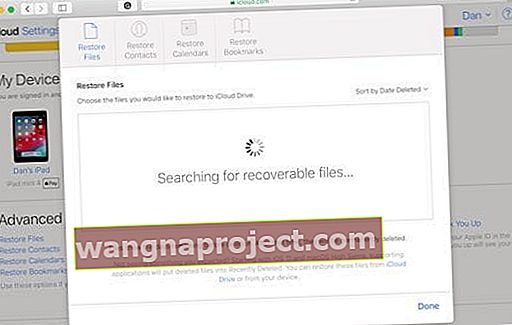 จากเว็บไซต์ iCloud คุณสามารถกู้คืนไฟล์รายชื่อปฏิทินและบุ๊กมาร์กได้
จากเว็บไซต์ iCloud คุณสามารถกู้คืนไฟล์รายชื่อปฏิทินและบุ๊กมาร์กได้
ฉันจะออกจาก iCloud Drive ทุกที่ได้อย่างไร
คุณไม่ต้องการปล่อยให้ iCloud Drive ลงชื่อเข้าใช้คอมพิวเตอร์สาธารณะ แต่บางครั้งคุณไม่สามารถเข้าถึงได้อีกครั้งเพื่อออกจากระบบ บางทีห้องสมุดปิดหรือคุณให้คอมพิวเตอร์กับเพื่อน
โชคดีที่คุณสามารถออกจากเบราว์เซอร์ทั้งหมดได้จากเว็บไซต์ iCloud เข้าสู่ระบบด้วยรายละเอียด Apple ID ของคุณแล้วคลิกปุ่มการตั้งค่า ที่ด้านล่างของหน้าจอให้คลิกเลือกที่จะออกจากระบบของเบราว์เซอร์ทั้งหมด
คุณยังสามารถลบอุปกรณ์ออกจากบัญชี Apple ID ของคุณ สิ่งนี้จะหยุดไม่ให้เข้าถึงการชำระเงินหรือบริการ iCloud ใด ๆ อีกจนกว่าคุณจะลงชื่อเข้าใช้

คุณควรมีภาพที่ชัดเจนเกี่ยวกับความแตกต่างระหว่าง iCloud และ iCloud Drive ในตอนนี้ แจ้งให้เราทราบคำถามอื่น ๆ ที่คุณมีและเราจะพยายามอย่างดีที่สุดเพื่อตอบคำถามเหล่านี้ เราอาจเพิ่มไว้ในคำถามที่พบบ่อยนี้ด้วยซ้ำ

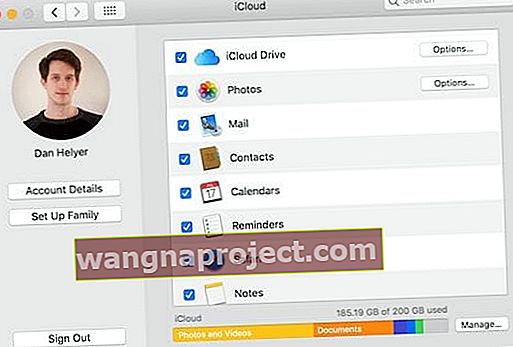 การตั้งค่า iCloud ทั้งหมดของคุณมีให้จากการตั้งค่าระบบใน macOS
การตั้งค่า iCloud ทั้งหมดของคุณมีให้จากการตั้งค่าระบบใน macOS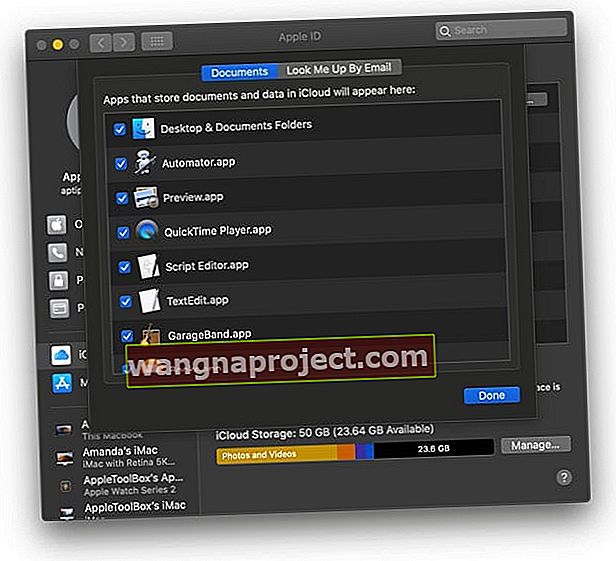
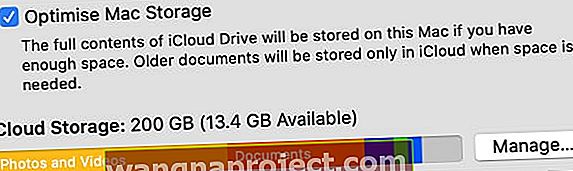 เปิด Optimize Storage จากหน้า Apple ID ใน System Preferences
เปิด Optimize Storage จากหน้า Apple ID ใน System Preferences